¿Te estás quedando sin espacio en tu PC con Linux? Si es así, considera revisar esta aplicación. Se llama Fslint y puede encontrar archivos duplicados en Linux. Una vez que encuentre los archivos duplicados, le indicará al usuario que ejecute el programa para recuperar el espacio perdido.
Instalar Fslint
Instalar la herramienta Fslint en Linux es bastante fácilsi está ejecutando una de las principales distribuciones de Linux. Para obtener el programa, abra una ventana de terminal y use su administrador de paquetes para instalarlo. Alternativamente, es posible descargar y compilar el código fuente de Fslint.
Ubuntu
sudo apt install fslint
Debian
sudo apt-get install fslint
Arch Linux
sudo pacman -S fslint
Fedora
sudo dnf install fslint
OpenSUSE
sudo zypper install fslint
Otras Linux
Fslint se ejecuta en casi cualquier distribución de Linux gracias a un lanzamiento del código fuente. Comience a instalarlo en su PC con Linux abriendo una ventana de terminal. A partir de ahí, use el wget herramienta para obtener la última versión del código.
wget http://www.pixelbeat.org/fslint/fslint-2.46.tar.xz
Utilizando la wget La herramienta para descargar Fslint no tarda mucho. Cuando termine, use el comando tar para extraer el contenido del tar.xz archivo.
tar -xf fslint-2.46.tar.xz
Con todo extraído, use el discos compactos comando para mover el terminal desde la carpeta de inicio al nuevo fslint directorio.
cd fslint-2.46
Dentro de fslint-2.46 carpeta, deberás discos compactos en el correos subcarpeta Esta subcarpeta es desde donde se construirá Fslint.
cd po
Construye el programa con hacer.
make
Para ejecutar la aplicación Fslint en su PC con Linux en cualquier momento, haga lo siguiente:
cd fslint-2.46 ./fslint-gui
Usando Fslint
Para usar la aplicación para borrar duplicados, abraFslint y mira hacia la barra lateral de la izquierda. Haga clic en "duplicados" para ingresar a la herramienta de escáner duplicado. Busque el botón "buscar" y haga clic en él para permitir que el programa busque en su sistema de archivos. Asegúrese de seleccionar el botón "recursivo", o puede tener problemas para buscar en los archivos.
Tenga en cuenta que Fslint funciona escaneando un directorio de usuarios. Para obtener los mejores resultados, indique a cada usuario que ejecute la herramienta. Alternativamente, como administrador del sistema, ejecute esta aplicación tantas veces como sea necesario.

Al hacer clic en "buscar" comenzará el escaneo, yTómese un tiempo, así que sea paciente. Cuando finalmente se complete, podrás meterte con los archivos. Revisa la lista y determina cómo te gustaría continuar.
Fusionar archivos
Una forma en que Fslint puede reclamar espacio en el disco duro es mediantedetectar archivos duplicados y combinarlos. Para hacer esto, ejecute un escaneo. Cuando finalice el escaneo, mire a través de la lista y seleccione cualquier archivo que desee fusionar. Haga clic en "fusionar" en la parte inferior derecha para finalizar la fusión.
¿Tienes muchos archivos para combinar y no tienes ganas de hacerlo a mano? Busque el botón "seleccionar", ya que tiene muchas opciones para seleccionar archivos en masa.
Eliminar archivos
Si la fusión no es lo que desea, Fslint permitirápara eliminar duplicados y recuperar el espacio de tu disco duro rápidamente. Para eliminar duplicados, ejecute un escaneo. Una vez completado el escaneo, mire la lista y seleccione un elemento para eliminar. Haga clic en el botón "Eliminar" en la parte inferior para finalizar la eliminación.
Eliminar muchos archivos a la vez puede ser molesto, así que no te olvides de la opción de selección masiva en Fslint. Haga clic en "seleccionar" para revelar formas de seleccionar múltiples archivos a la vez.
Limpieza de espacios en blanco
Fslint hace mucho más que eliminar duplicadosarchivos Tiene otras características útiles, tantas que sería una tarea difícil de revisar. Una de las características útiles que tiene este programa es su capacidad para hacer que los archivos sean más pequeños eliminando espacios en blanco (también conocidos como espacios largos entre texto).
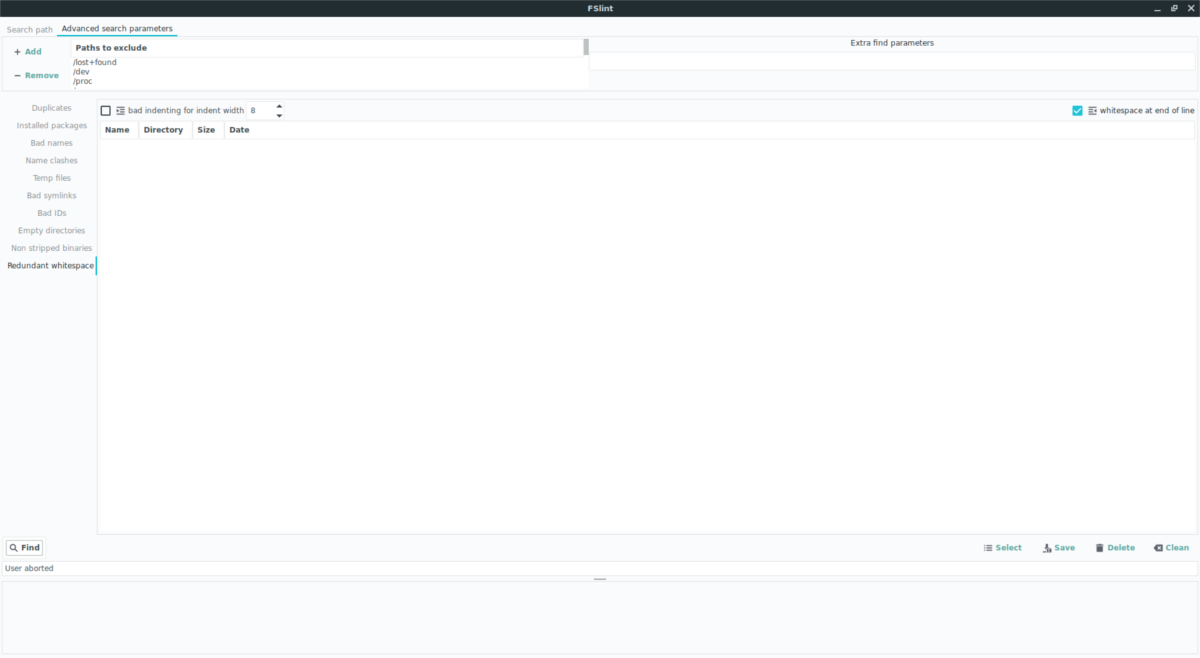
Para acortar archivos, busque "Espacio en blanco redundante" enen el menú lateral, selecciónelo, haga clic en el cuadro junto a "sangría incorrecta para ancho de sangría" y haga clic en el botón "Buscar". Al seleccionar esta opción, el programa Fslint debe escanear su sistema de archivos de Linux en busca de archivos y analizarlos. Este proceso llevará un poco de tiempo, pero cuando se complete, verá una lista de archivos que Fslint considera desordenados.
¿Quieres ahorrar espacio en el disco duro? Si es así, revise la lista de archivos devueltos en Fslint y selecciónelos. Una vez que haya encontrado los archivos que desea mejorar, haga clic en el botón "limpiar".
Tenga en cuenta que la limpieza de espacios en blanco no esobligatorio, y solo debe seleccionar esta opción si está seguro de que desea seguir adelante. Muchos archivos del sistema en Linux son seguros para editar. Dicho esto, nunca es una buena idea modificar archivos que no entiendes completamente. Para mejores resultados, lea el manual de Fslint.













Comentarios